Ya, karena Pernah melihat seseorang mengupdate status via yang "aneh-aneh" misalnya via Toilet dan lain sebagainya?? Penasaran??? Ingin mencoba membuatnya?? Jika sobat ingin membuatnya, silahkan ikuti step by step dibawah ini!
Pertama Login terlebih dahulu ke akun facebook sobat.
2. Silahkan masuk ke facebook developers, silahkan klik disini
3. Lalu sobat akan melihat tampilan seperti gambar dibawah ini, nah selanjutnya klik tab "apps" seperti yang ditunjukkan pada gambar.
4. Nah, gambar seperti yang dibawah inilah kuranglebih yang akan sobat lihat selanjutnya. Silahkan klik tombol "create new apps" seperti yang tertera pada gambar berikut.Pertama Login terlebih dahulu ke akun facebook sobat.
2. Silahkan masuk ke facebook developers, silahkan klik disini
3. Lalu sobat akan melihat tampilan seperti gambar dibawah ini, nah selanjutnya klik tab "apps" seperti yang ditunjukkan pada gambar.
5. Lalu akan keluar jendela baru seperti gambar dibawah. Silahkan isi nama aplikasi dengan nama via yang sobat inginkan. Misalnya, sobat ingin membuat via laptop si unyil, maka tuliskan "laptop si unyil" pada kolom nama aplikasi tadi.
6. Setelah itu klik next/confirm. Nah, mungkin nanti akan ada jendela baru lagi. Sobat akan diminta untuk memverifikasi akun sobat dengan handphone. Silahkan verifikasi lebih dahulu, lalu ikuti step selanjutnya. Namun, jika akun sobat telah terverivikasi via handphone, silahkan lanjut ke step berikutnya.
7. Klik next/confirm, lalu nanti anda akan melihat tampilan sebagai berikut. Nah, itu berarti aplikasisahabat telah berhasil dibuat.. :)
Selamat ya... :)
Oh ia, yang perlu dicatat adalah nomor id aplikasi sobat, silahkan catat ya app id nya.. :)
Dan sobat juga bisa mengubah icon aplikasi sobat, dengan cara mengklik tombol icon, lalu mengupload icon yang sobat inginkan.
Nah, sekarang semua telah selesai...
Dan selanjutnya tinggal mengupdate status... :)
Nah, bagaimana cara update status via aplikasi sobat tadi???
Nah, untuk Caranya adalah sebagai berikut:
1. Update dari komputer dan facebook mobile:
Jika sobat ingin mengupdate status via yang telah sobat buat tadi melalui komputer,silahkan paste url berikut ke adress bar, namun jangan lupa mengganti tulisan yang berwarna merah dengan aplikasi "API KEY" dari aplikasi sobat tadi.
https://m.facebook.com/dialog/feed?_path=feed&app_id=APP ID SOBAT TADI&redirect_uri=https%3A%2F%2Fwww.facebook.com&display=touch&to&from_login=1
2. Update dari "zero" facebook:
Nah, jika sobat ingin mengupdate status via yang telah sobat buat tadi melalui facebook zero, silahkan paste url berikut ke adress bar, namun jangan lupa mengganti tulisan yang berwarna merah dengan aplikasi "API KEY" dari aplikasi sobat tadi.
https://0.facebook.com/dialog/feed?_path=feed&app_id=APP ID SOBAT TADI&redirect_uri=https%3A%2F%2Fwww.facebook.com&display=touch&to&from_login=1
Jangan lupa untuk mengganti tulisan yg berwarna merah dengan ID aplikasi yang sobat catat pada langkah tujuh tadi.
Nah, sekarang semuanya telah selesai,,, dan selamat mencoba!! :)
Jika berhasil, koment disini ya sahabat apakah berhasil atau tidak.. , jika belum berhasil, atau ada yang ingin ditanyakan lagi, silahkan tinggalkan pertanyaan pada kolom komentar...
Janganlupa ya, like/share postingan ini,,, Dan like juga FPnya.... And follow @lighters20
Sering2 mampir di blog ini ya sahabat.. :)
SUMBER

















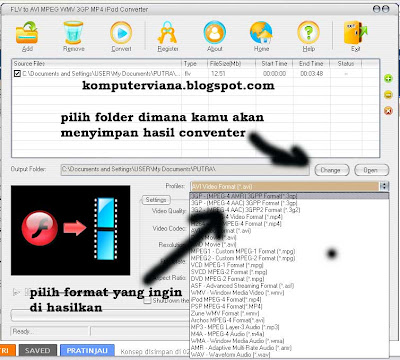



 Lebih Baik Gunakan google chrome untuk hasil yang sempurna (''_'')
Lebih Baik Gunakan google chrome untuk hasil yang sempurna (''_'')